Создай абстрактный текстовый эффект в Фотошоп
Создай абстрактный текстовый эффект в Фотошоп
Сложность урока: Средний
В этом уроке я покажу вам, как создать черно-белый абстрактный текстовый эффект.
Вот превью финального результата:

Для урока вам понадобятся следующие материалы:
Шаг 1. Создаем новый документ размером 720х960 px, добавляем корректирующий слой Gradient Fill (Градиентная заливка):

Используем облачную кисть  , чтобы на новом слое нарисовать облака, также захватываем и края (не устанавливайте слишком высокий уровень непрозрачности кисти):
, чтобы на новом слое нарисовать облака, также захватываем и края (не устанавливайте слишком высокий уровень непрозрачности кисти):

Дублируем (CTRL+J) облачный слой и сжимаем его к низу с помощью Free Transform (Свободное трансформирование) (CTRL+T), удаляем края мягким ластиком  (E).
(E).
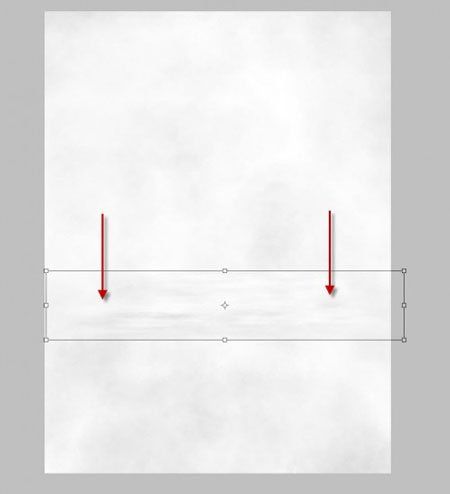
Шаг 2. Используем загруженный шрифт, чтобы написать текст в центре рабочего полотна:

Затем добавляем слой-маску  на текстовый слой - комбинируем жесткий и мягкий ластик
на текстовый слой - комбинируем жесткий и мягкий ластик  (E), чтобы создать абстрактную текстуру на букве.
(E), чтобы создать абстрактную текстуру на букве.
Вам необязательно создавать отдельную текстуру, как это сделал я, так как практикуясь в работе обычной кистью вы получаете очень ценный опыт на будущее.

Буква после обработки:

Рисуем немного теней мягкой кистью под буквой, затем используем Free Transform (Свободное трансформирование) (CTRL+T), чтобы сжать ее к низу:

Создаем новый слой под текстовым - мы можем воспользоваться набором кистей Dirt, который вы загрузили, чтобы придать текстурности (для лучшего результата, регулируем размер кисточки):

Также работаем в верхней области буквы:

Используем кисть Smoke, чтобы добавить эффект дыма:

Получаем такой результат:

Шаг 3. Теперь мы можем нарисовать несколько линий вокруг текста. Берем жесткую кисть  (B) диаметром 3 px:
(B) диаметром 3 px:

Если мы зажмем клавишу SHIFT, то сможем нарисовать прямую вертикальную или горизонтальную линию:
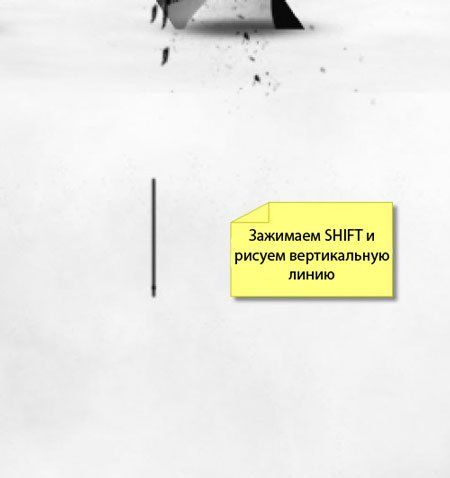
Зажимаем SHIFT и начинаем рисовать вертикальные линии вокруг текста (здесь вы также можете воспользоваться готовой кистью, но я рекомендую делать все вручную):

Дублируем (CTRL+J) слой с линиями и уменьшаем копию, поворачиваем ее на 45 градусов вправо и располагаем в центральной части буквы:

Получаем вот такой результат:

Шаг 4. Загружаем выделение текста, зажав CTRL+клик левой кнопкой по миниатюре слоя на панели слоев:

Устанавливаем режим смешивания нового слоя на Overlay (Перекрытие), используем кисть Smoke, чтобы добавить текстуры поверх текста:

Пером (P) рисуем контур в верхней части буквы, как показано ниже:

Жмем правой кнопкой по контуру и выбираем Stroke Path (Обводка контура) мягкой кистью 25-30 px, активируем Simulate Pressure (Симулировать нажатие):
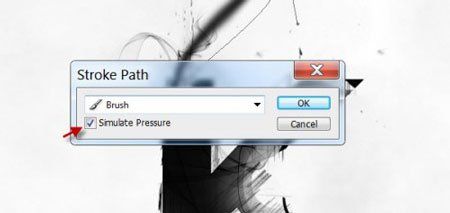
И получаем вот такой результат:

Дублируем (CTRL+J) слой с обводкой несколько раз, регулируем размер копий и располагаем вокруг основной обводки:

Получаем такой результат:

Шаг 5. Это необязательный шаг, вы можете его пропустить.
Сейчас мы будем добавлять несколько элементов на изображение,чтобы сделать его более выделяющимся. Я добавил дождевых капель:

Также я добавил несколько текстур в виде перьев.


Тажже можем добавить немного трещин по краям рабочего полотна с помощью кисти:

Шаг 6. Мы почти закончили! В последнем шаге мы добавим еще несколько деталей. Мы должны применить Flatten Image (Объединить слои), дублировать (CTRL+J) фоновый слой и применить фильтр к копии Filter - Noise Reduce Noise (Фильтр - Шум - Уменьшить шум):

Добавляем слой-маску  , как на скриншоте ниже, чтобы скрыть участки, которые не нуждаются в увеличении резкости:
, как на скриншоте ниже, чтобы скрыть участки, которые не нуждаются в увеличении резкости:

Я решил добавить немного красного цвета на текст с помощью корректирующего слоя Curves (Кривые) (выберите Red (Красный) из выпадающего меню):

Редактируем слой-маску  корректирующего слоя:
корректирующего слоя:
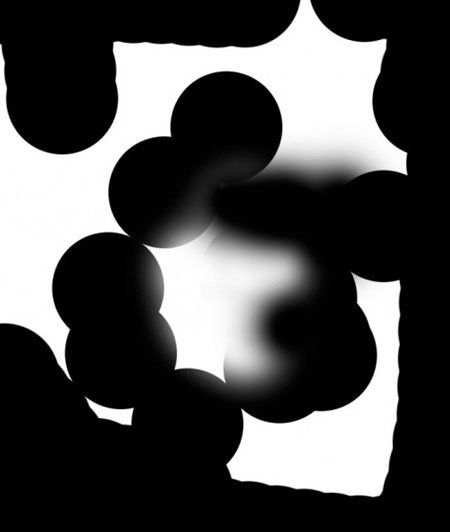
И получаем вот такой результат (мы оставили красное пятно только в центре):

Создаем новый слой и заливаем его черным цветом, с помощью фильтра в центре визуализируем блик Filter - Render - Lens Flare (Фильтр - Визуализация - Блик):

Меняем режим смешивания слоя с бликом на Color Dodge (Осветление основы):

Дублируем слой с бликом дважды и уменьшаем размер копий, располагаем их, как показано ниже (для дубликатов оставьте режим смешивания Сolor Dodge (Осветление основы):

И, наконец, финальный результат нашей работы:

Надеюсь, вам понравился этот урок и вы нашли его полезным!
Автор: PSDVault
Источник: www.psdvault.com
Комментарии 151
Спасибо очень помог урок
Спасибо за идею!
Спасибо очень классный урок!
Спасибо за урок!
Урок увлекательный, но дляменя оказался трудноватым...
Спасибо за урок)
своя интерпритация
Видео http://youtu.be/NXJjYafctFU
Friends а не Frends
Спасибо - интересный урок!
Не получилось ( Но может быть, кому-нибудь понравится )
Как-то так :)
В самом начале встретился с проблемой.
Кто уже делал работу - помогите
Skype: Sherwood.77
Спасибо) Урок хороший.
Правда не совсем круто получилось у меня..
Неплохой урок.
Спасибо.Урок увлекательный.
спс
помогите пожалуйста вначале
Администратор
Задайте вопрос на форуме, нажав ссылку внизу урока"Задать вопрос по уроку ....."
ну как-то так)
Не получается(
Можно кого-нибудь попросить сделать такое? Текст "iLie"c учётом реестра)
Заранее спасибо.
Спасибо!
как то импровизировать пытался чутка.....
не получилось!!! пора бы уже уроки от русского фотошопа выкладывать!
Вот
Спасибо) Долго мучался. Получилось классно!
Как бэ так вот)))
Спасибо за урок!
Классный урок, спасибо!
Очень хороший урок! Спасибо!!!!
Спасибо=)
как всегда пошло по пути фантазии